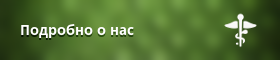- Metoda 1: Lëreni aplikacionin plotësisht të ngarkuar
- Metoda 2: Përdorni hotkeys
- Metoda 3: Nëpërmjet taskbar
- Metoda 4: Përdorni Task Manager
- Metoda 5: Përdorimi i programeve të palëve të treta
- Metoda 6: Rinisni sistemin

Çdo përdorues më shpejt ose më vonë përballet me faktin se një nga shërbimet running në kompjuter ndalon duke iu përgjigjur kërkesave, që është, thjesht varet. Ky është një problem mjaft serioz, sepse përveç faktit që programi refuzon të funksionojë, gjithashtu ngarkon sistemin operativ mjaft fuqishëm, gjë që çon në ulje të shpejtësisë së PC. Në këtë artikull do të diskutohen metodat më optimale të mbylljes së programeve që refuzojnë të punojnë si duhet.
Shih gjithashtu:
Si të uninstall aplikacionet në Windows 10
Si të redaktoni autoload në Windows 8
Duke u kthyer në butonin "Start" për Windows 8
Gjëja më e rëndësishme është të përcaktohet nëse aplikacioni i drejtimit është me të vërtetë i mbërthyer, ose problemi qëndron në fuqinë e dobët të kompjuterit, për shkak të të cilit nuk ka përgjigje nga programi për një kohë mjaft të gjatë. Shenjat e ngrirjes janë:
- programi nuk i përgjigjet veprimeve të përdoruesit;
- Kursori në ekran u kthye në një orë të vetme. Në varësi të versionit të OS të instaluar në kompjuter, imazhi mund të ketë një formë tjetër;
- në tabelën e sipërme të dritares kryesore, shfaqet mbishkrimi "Aplikimi nuk përgjigjet" ;
- programi nuk fiket në mënyrën e zakonshme duke klikuar në ikonën "Mbyll" ;
- Kur klikoni miun në çdo zonë të imazhit të ekranit zbehet.
Nëse kur mbyllni programin që hasni një nga shenjat e përshkruara, do t'ju duhet të përdorni metodat që do të përshkruhen më poshtë.
Metoda 1: Lëreni aplikacionin plotësisht të ngarkuar
Disa shërbime kërkojnë një fuqi mjaft të madhe kompjuterike, prandaj programet mund të kryejnë veprime të caktuara për një kohë të gjatë. Gjithashtu, mos harroni se sa më shumë burime të konsumojnë aplikacionet e instaluara në një kompjuter, aq më shumë kohë mund të marrë për t'u ngarkuar.
Mënyra më e lehtë për të dalë nga kjo situatë është thjesht t'i japë sistemit mundësinë për ta përfunduar procesin vetë. Prisni një kohë, zakonisht jo më shumë se 10 minuta, dhe programi do të mbyllet automatikisht.
Metoda 2: Përdorni hotkeys
Nëse metoda e mëparshme nuk ka sjellë ndonjë rezultat, mund të përdorni një çelës shkurtësh, i cili është projektuar për mbylljen e shpejtë të aplikacioneve, këtu janë disa prej tyre:
Me këto kombinime, shpejt mund të fikni një aplikacion që nuk i përgjigjet mbylljes normale.
Metoda 3: Nëpërmjet taskbar
Ndonjëherë një aplikacion mund të mbyllet duke telefonuar menunë e tij. Kjo metodë është e përshtatshme nëse një program i ngrirë nuk e ndërpret qasjen në panel dhe kur klikoni mbi të, ka një përgjigje.
- Klikoni me të djathtën mbi programin e varur në zonën e punës të taskbar-it.
- Në listën që shfaqet, kliko mbi artikullin "Dritarja e Mbyllur" . Pas kryerjes së këtij veprimi, ndonjëherë mund të shfaqet një alarm. Pavarësisht nga teksti, mbyllja e programit do të kërkojë pëlqimin tuaj.
- Jepni kohën e aplikimit për të përfunduar punën.

Zakonisht, kur përdorni këtë metodë, programi i dobishëm mbyllet për disa dhjetëra sekonda.
Metoda 4: Përdorni Task Manager
Ky asistent pothuajse 100% i kohës është në gjendje të ndalojë funksionimin e çdo aplikacioni. Përjashtimet janë vetëm disa shërbime që dispeçeri nuk është në gjendje të shfaqë. Pothuajse të gjithë përdoruesit që hasin probleme në funksionimin e aplikacioneve e përdorin këtë metodë.
- Shtypni kombinimin kyç në tastierë: "Ctrl + Alt + Del" ose " Ctrl + Shift + Esc" . Ndonjëherë kur përdorni kombinimin e parë, nuk arrini menjëherë në dritaren e djathtë dhe në listën e opsioneve që shfaqen, ju gjithashtu duhet të zgjidhni artikullin "Filloni Task Manager" .
- Ju do të shihni një dritare në krye të zonës së punës për të cilën ju duhet të klikoni në bllokun "Aplikacionet" . Kjo është e nevojshme për të hapur listën e të gjitha programeve të nisura në kompjuter.
- Left-klikoni në shërbimeve të kërkuara dhe klikoni në butonin "Hiq Task" . Ndonjëherë një alarm mund të shfaqet në ekran, i cili do t'ju kërkojë të pranoni përfundimin e aplikacionit.

Shpesh kjo metodë është e mjaftueshme për të fikur pothuajse çdo aplikacion të drejtimit. Por, nëse mbyllja nuk ka ndodhur, ju mund të bëni veprime të ngjashme në skedën "Proceset" . Kjo do t'ju lejojë të mbyllni saktësisht pothuajse çdo shërbim.
Metoda 5: Përdorimi i programeve të palëve të treta
Interneti është plot me dhjetra shërbime që specializohen në mbylljen e aplikacioneve. Duke shkarkuar një prej tyre, ju mund të mbroheni në mënyrë të përhershme nga vështirësi të ndryshme në punën me një program të caktuar. Natyrisht, shkarkimi i një asistenti të tillë kërkon që ju të kujdeseni paraprakisht, pasi nuk ka gjasa që ju të jeni në gjendje ta instaloni në mënyrë korrekte në kohën kur kompjuteri të përplaset. Ky artikull do të shikojë shërbimin Process Explorer, i cili jo vetëm që duplikon funksionin e menaxherit të detyrës, por, ndryshe nga ai, është i aftë të njohë edhe disa procese të fshehura.
- Instaloni programin nga Interneti dhe ekzekutoni atë. Programi nuk kërkon instalim shtesë, gjë që lehtëson në masë të madhe përdorimin.
- Në bllokun e majtë të dritares kryesore, klikoni me të djathtën mbi aplikacionin që ju nevojitet.
- Pas hapjes së menysë shtesë, klikoni mbi artikullin "Vras" .

Kjo metodë bën të mundur që të mos punohet me shërbimin në mënyrë jo standarde, gjë që i lejon përdoruesit të mos presë për përfundimin e procesit të mbylljes.
Metoda 6: Rinisni sistemin
Ndonjëherë ndodh që opsionet e mësipërme për korrigjimin e problemit nuk sjellin rezultatet e dëshiruara. Në këtë rast, vetëm një reboot i sistemit mund të ndihmojë, por ky është një rast ekstrem. Është e rëndësishme të mbani mend se kur e fikni kompjuterin, disa të dhëna në programet e drejtimit mund të humbasin, prandaj nëse është e mundur ju duhet të ruani të gjitha ndryshimet e bëra.
Për të rifilluar, mund të përdorni menynë "Start" ose shkurtesën "Reset" . Për fat të keq, opsioni i parë nuk funksionon gjithmonë në rast të dështimeve. Ju nuk duhet ta abuzoni me këtë metodë, sepse përdorimi i rregullt i rifillimit ndikon negativisht në kompjuter.
Siç mund ta shihni, mbyllja e aplikacionit është mjaft e thjeshtë, por natyrisht është më mirë të parandaloni praninë e dështimeve të tilla. Për ta bërë këtë, thjesht mos e mbingarkoni kompjuterin me shumë aplikacione të njëkohshme, kontrolloni për viruse, ose instaloni përsëri problemin.